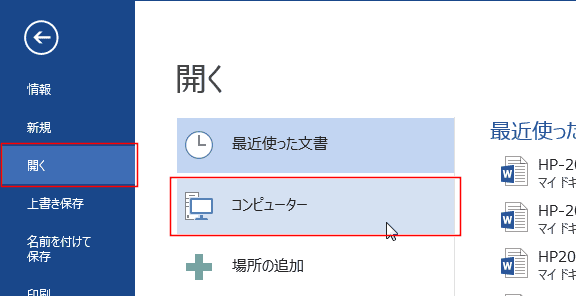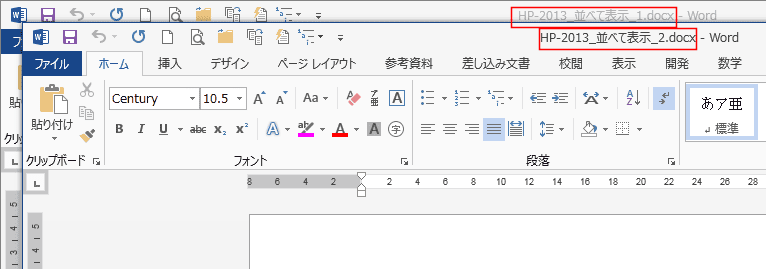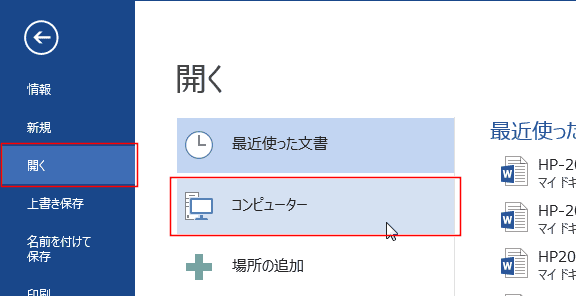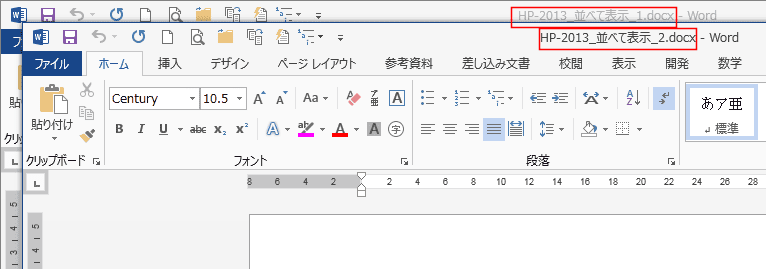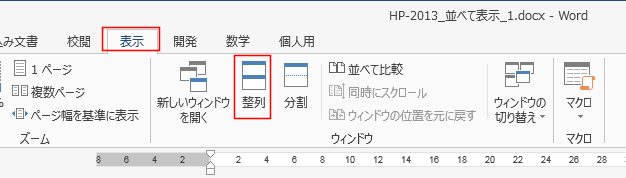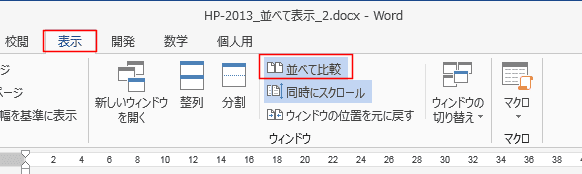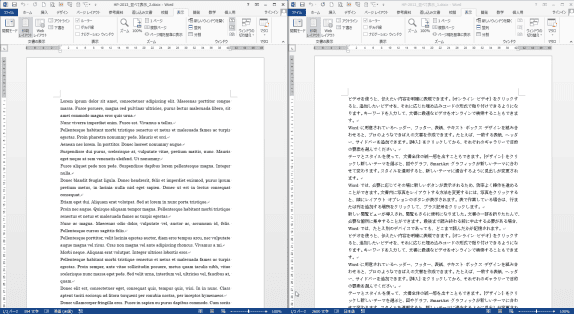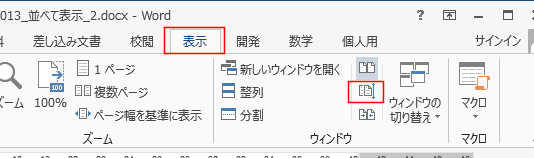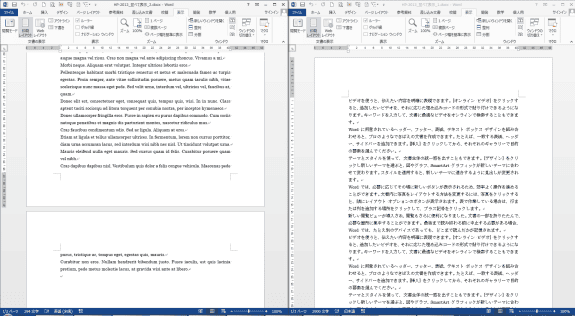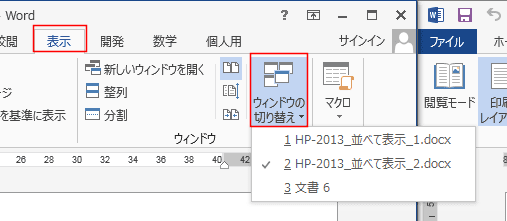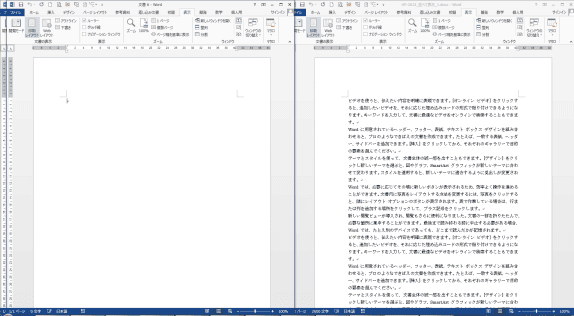-
よねさんのExcelとWordの使い方 »
-
ワード2013基本講座 »
-
起動と終了・画面表示 »
-
複数の文書を並べて表示する
- 複数の文書ファイルを同時に開いてみます。
- [ファイル]タブをクリックして、バックステージビューを開きます。
[開く]を選択して、[コンピューター]をクリックします。
- シュートカットキーは[Ctrl]+[O](OpenのO)です。
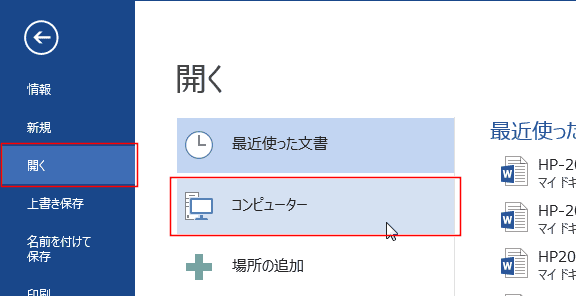
- 開くファイルを選択して、[開く]ボタンをクリックします。

- 2つの文書ファイルが開き、重ねて表示されました。
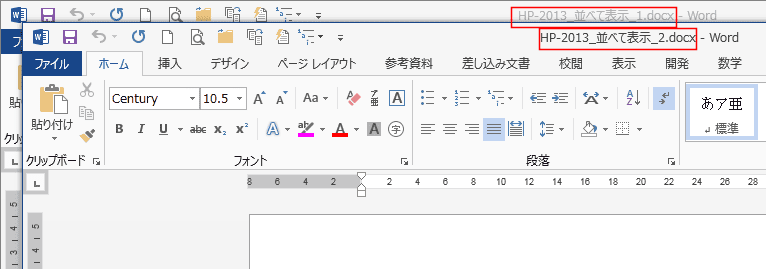
- 複数の文書ファイルを並べる方法に「整列」があります。
- 複数の文書ファイルを開いている状態です。
- [表示]タブの[ウィンドウ]グループにある[整列]を実行します。
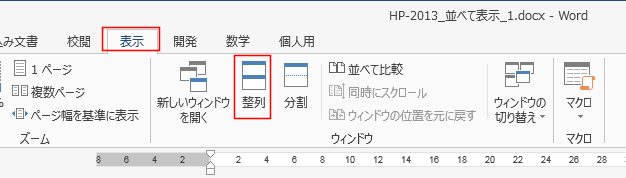
- 開いていた文書が上下に並んで表示されます。

- 複数の文書ファイるを整列すると上下に並べて表示されますが、左右に並べたいときは[並べて比較する]を使います。
- 複数の文書ファイルを開いている状態です。
- [表示]タブの[ウィンドウ]グループにある[並べて比較]を実行します。
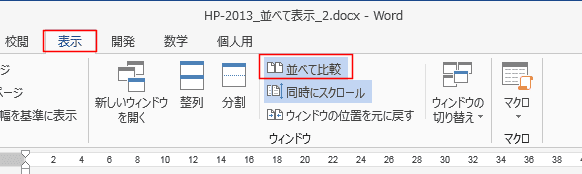
- 左右に並べて表示されました。
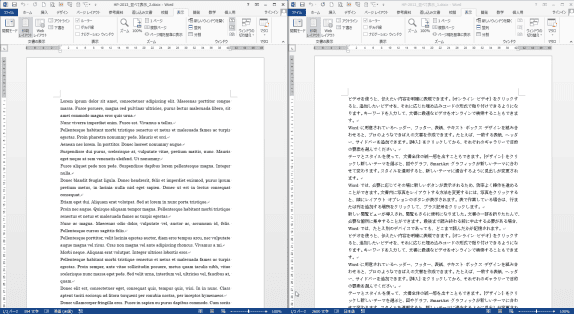
- 左右に並べて開かれ、スクロールすると左右が同時にスクロールします。
- [表示]タブの[ウィンドウ]グループにある[同時にスクロール]ボタンをクリックして、オフの状態にします。
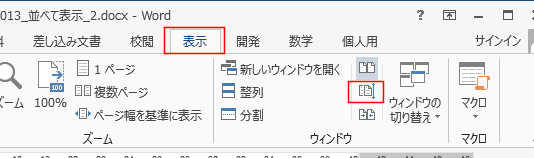
- 左右のウィンドウを独立してスクロールすることができるようになります。
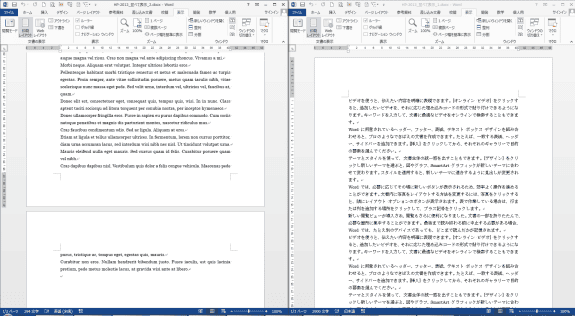
- 複数の文書ファイルを開き、2つのファイルを表示しているとき、3つ目のファイルを開いて並べたいケースがあります。
- 表示を変えたいウィンドウのWordで[表示]タブの[ウィンドウ]グループにある[ウィンドウの切り替え]をクリックして、表示するファイル名をクリックします。
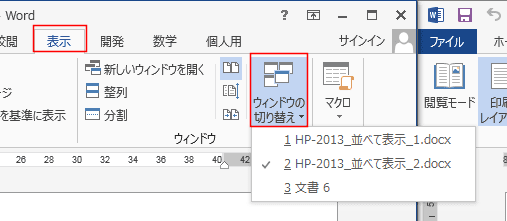
- 左側のウィンドウの表示が切り換えられました。
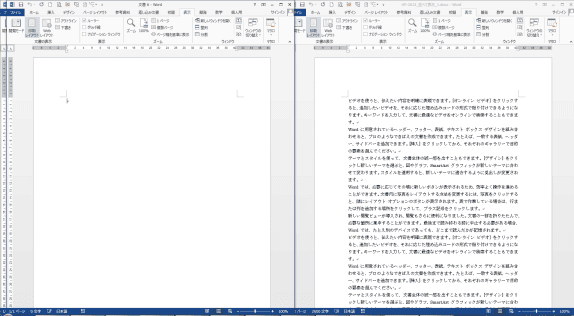
- よく見ると、微妙にずれて表示されています。
2つのウィンドウをびったりと表示するには?
- [表示]タブの[ウィンドウ]グループにある[ウィンドウの位置を元に戻す]をクリックします。

よねさんのExcelとWordの使い方|ワード2013基本講座:目次 |起動と終了・画面表示|複数の文書を並べて表示する